Schermspiegeling iPad Pro 2025 draadloos of met Lightning-kabel naar pc
Tegenwoordig moet het iPad-scherm belangrijker zijn voor iemand, dus willen ze het naar een pc spiegelen. Misschien wilt u video's bekijken of games spelen op een groter scherm. En misschien moet een presentatie op iPad worden herzien, dus heb je een computerscherm nodig. Wat de reden ook is, dit bericht geeft je drie methoden waarmee je je iPad naar de pc kunt spiegelen. Al uw iPad-apps en -activiteiten kunnen net zo snel worden uitgevoerd als voorheen. Laten we nu eens kijken hoe u uw iPad en pc kunt verbinden door middel van schermspiegeling.
Gidslijst
Deel 1: cast alles op iPad naar Windows met AnyRec Deel 2: spiegel je iPad via een kabel met AirDroid Cast Deel 3: Deel uw iPad-scherm met iOS Screen Recorder Deel 4: Veelgestelde vragen over het spiegelen van iPad naar pcDeel 1: cast alles op iPad naar Windows met AnyRec
Als u wilt leren hoe u iPad naar pc kunt spiegelen, AnyRec-telefoonspiegel kan uw goede keuze zijn. Via Wi-Fi of USB bouw je een verbinding op tussen iPad en pc. Na screencasting kun je iPad-apps probleemloos op een pc afspelen. Bovendien kunt u een ingebouwde iOS-schermrecorder krijgen in de software voor het spiegelen van telefoons. U kunt dus in één keer spiegelen en iPad-scherm op pc opnemen.

Cast iPad naar pc via Wi-Fi of USB-verbinding.
Spiegel games en video's zonder vertraging naar de computer.
Neem de video en audio van het iPad-scherm op na het casten.
Zorg voor stabiele relaties om te voorkomen dat het gooien wordt onderbroken.
100% Veilig
Stap 1.Klik eerst op de iOS Mirror-knop nadat u "AnyRec Phone Mirror" hebt gestart. Hier kun je alle iPad-modellen casten, inclusief de nieuwste iPad Pro met een Apple M2-chip 10-core.
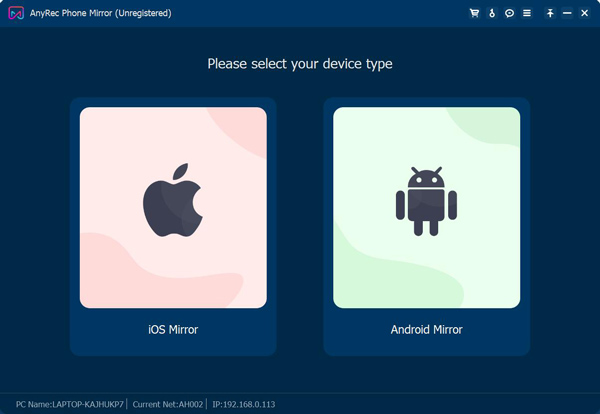
Stap 2.U bevindt zich standaard in het Wi-Fi-verbindingsscherm. Voordat u de iPad spiegelt, moet u ervoor zorgen dat uw iPad en uw pc zijn verbonden met hetzelfde wifi-netwerk. U kunt het Control Center openen door op Screen Mirror te tikken om het iPad-scherm te reproduceren. Tik vervolgens op AnyRec Phone Mirror in de lijst om te beginnen met reflecteren.
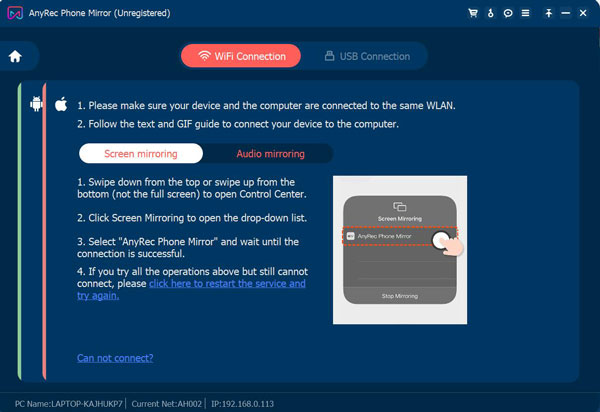
Stap 3.Als je alleen iPad-audio wilt spiegelen, tik je op 'AirDrop' in de rechterbovenhoek om het muziekafspeelmenu uit te vouwen. Dan vindt u "AnyRec Phone Mirror" in die lijst. Tik erop om het spiegelen te starten.
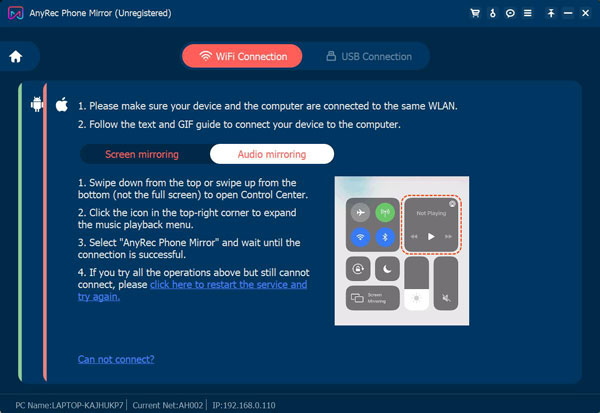
Stap 4.U kunt uw iPad onmiddellijk verbinden met de pc. En als u tegelijkertijd uw iPad-scherm wilt opnemen, kunt u op de knop "Opnemen" onderaan het hoofdscherm klikken.
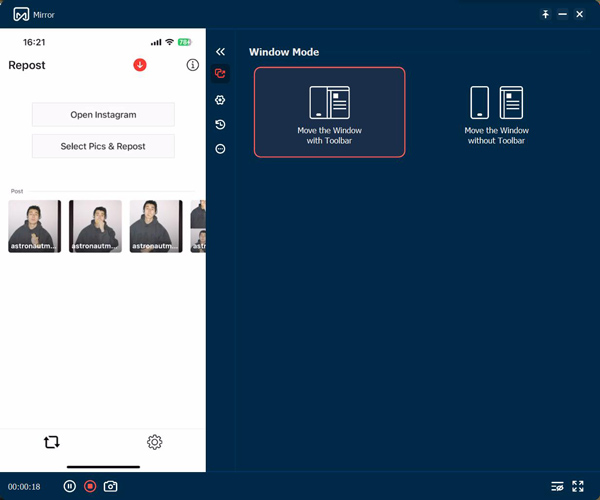
Deel 2: spiegel je iPad via een kabel met AirDroid Cast
Als uw computer geen WLAN ondersteunt, hebt u mogelijk een USB-kabel nodig om de iPad naar de pc te spiegelen. En u kunt de software AirDroid Cast op Windows gebruiken om deze taak uit te voeren.
Stap 1.Sluit de Lightning-oplaadkabel aan op je iPad en steek hem in een Type-c-poort op je Windows-apparaat.
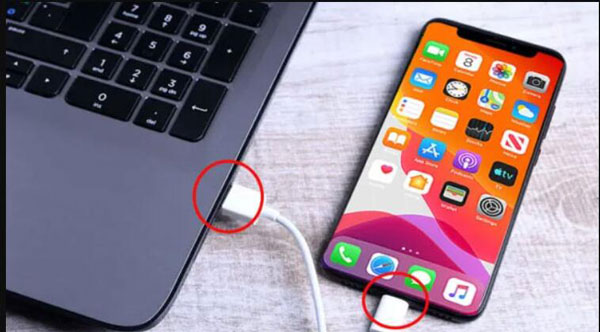
Stap 2.Op uw iPad zou u onmiddellijk een prompt moeten ontvangen. En u moet op "Vertrouwen" tikken, en dan moet u ook de toegangscode van uw Apple-apparaat invoeren.
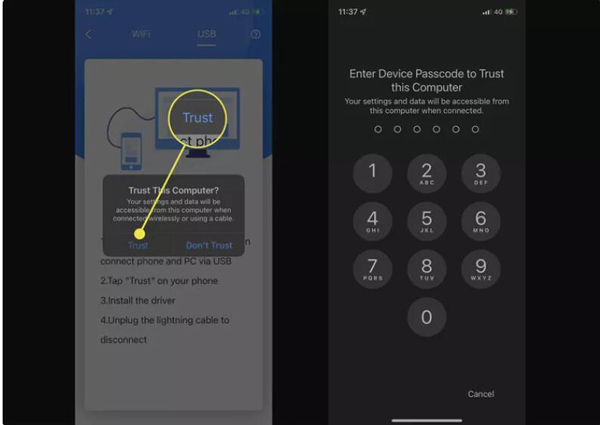
Stap 3.Het scherm van je iPad zou nu moeten worden gespiegeld op je pc in de AirDroid Cast-app. Het spiegelen kan worden geannuleerd door de AirDroid Cast-app op uw Windows-pc te sluiten of door de USB-kabel los te koppelen.
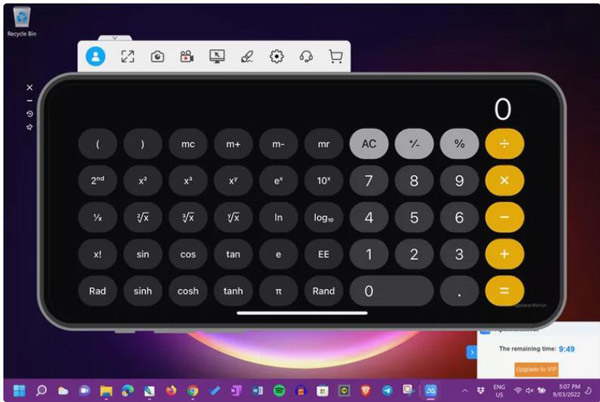
Deel 3: Deel uw iPad-scherm met iOS Screen Recorder
Dr. Fone heeft een functie die iOS Screen Recorder is. Hoewel de naam doet vermoeden dat het zich richt op iOS-apparaten opnemen, het kan ook iPad naar pc spiegelen.
Stap 1.Eerst moet u uw iPad en pc op hetzelfde netwerk aansluiten. En dan verschijnt er een scherm om te suggereren dat verschillende iOS verschillende manieren hebben om verbinding te maken met de pc.
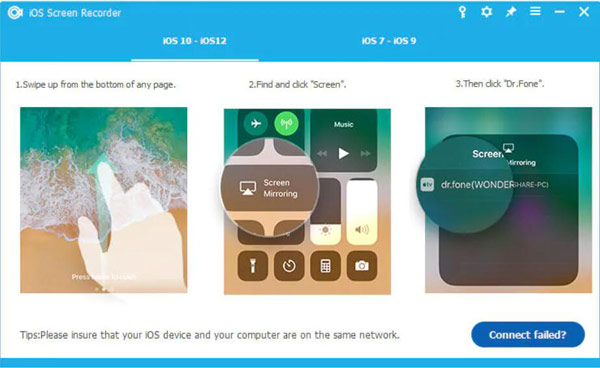
Stap 2.Als u meer dan iOS 10 gebruikt, veegt u uw apparaat omhoog om toegang te krijgen tot het controlecentrum. Tik op ‘Airplay’. Kies uit alle andere instrumenten "Dr. Fone" uit de lijst. Nu kunt u beginnen met het spiegelen van uw scherm.
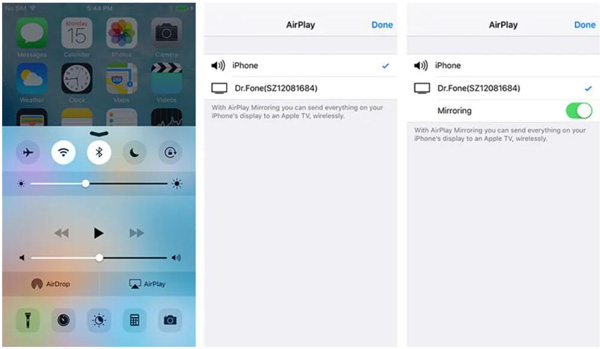
Stap 3.Als u een eerdere versie dan iOS 10 gebruikt, veegt u omhoog op uw apparaat om het controlecentrum te bellen en tikt u op Airplay Mirroring. Tik vervolgens op Dr. Fone in de lijst en je mirroring wordt meteen gestart.

Deel 4: Veelgestelde vragen over het spiegelen van iPad naar pc
-
Kan ik iPad naar pc casten met een mediaspeler?
Nee, dat kan niet. Hoewel u rechtstreeks naar tv kunt casten met een mediaspeler, kunt u niet zoeken naar pc-apparaten op uw iPad. U moet software van derden gebruiken om de video op de mediaspeler naar de pc te casten.
-
Kun je iPad spiegelen naar pc via Bluetooth?
Nee, dat kan niet. Bluetooth kan u geen schermspiegeling van iPad naar pc bieden. U kunt bestanden en gegevens overzetten via Bluetooth, maar u moet software of een kabel gebruiken om de iPad naar een pc te spiegelen.
-
Wat zou er gebeuren als ik het iPad-scherm zou sluiten wanneer ik de iPad naar de pc spiegel?
De verbinding kan worden verbroken. Als u een video of muziek afspeelt, zal de pc het mediabestand automatisch pauzeren, wat hetzelfde is als wanneer u speel ze af op Apple TV. Als u iets anders spiegelt, kan het pc-scherm zwart worden.
Conclusie
Na het lezen van dit bericht kun je iPad naar pc spiegelen. Of je het nu via Wi-Fi wilt doen of met een bliksemkabel, dit artikel kan problemen oplossen. En als u een goede kwaliteit en synchronisatie van twee apparaten wilt, AnyRec-telefoonspiegel is de beste keuze om het scherm van uw iOS-apparaat met de computer te delen.
100% Veilig
